Geek Adventures: تثبيت Windows 8 على Netbook - هل يعمل؟
لدي جهاز كمبيوتر محمول من Toshiba NB505 مقاس 10.1 (Toshiba NB505 10.1) بوصة(inch netbook) وقد خدمني جيدًا ، لكنني سأكون أول من يقول إنه بطيء للغاية. لست متأكدًا مما إذا كان هذا بسبب تثبيت Windows 7 Professional عليه ، بدلاً من إصدار Windows 7 Starter(Starter Edition) ، أو ما إذا كان يعاني من ضعف شديد في البداية ، أو كليهما ، أو أي شيء آخر.
على أي حال ، نظرًا لأن Windows 8 مصمم للعمل على أجهزة أكثر ضعفًا ، فقد اعتقدت أنني سأجرب تثبيت Windows 8 لمعرفة كيفية عمل ذلك. اتبعني وأنا أخوض هذه المغامرة في geekery.
ملاحظة:(NOTE:) إذا كنت ترغب في التعرف على تكوين الأجهزة(hardware configuration) الخاصة بجهاز netbook الخاص بي ومدى ضعف طاقته ، فانتقل إلى مواصفاته هنا(here)
بادئ ذي بدء: هل سيتم تشغيله بالفعل؟
وفقًا لـ Digital Trends ، "لقد ماتت أجهزة Netbook رسميًا و Windows 8 هو الذي تسبب في حدوث مشكلات". ("Netbooks are officially dead and Windows 8 pulled the trigger.")في حين أن لديهم بالتأكيد نقطة (أجهزة الكمبيوتر المحمولة أقل تكلفة الآن ، والأجهزة اللوحية متاحة على نطاق واسع وأقل تكلفة مما كانت عليه من قبل ، ودقة شاشة netbook منخفضة للغاية وما إلى ذلك) لم أكن على وشك التخلص من netbook الخاص بي بناءً على رأي بعض مواقع التكنولوجيا. كنت أرغب في محاولة تثبيت Windows 8 بنفسي لمعرفة ما سيحدث.
لذا ، هل ستعمل؟ كانت الإجابة من Microsoft Windows (Microsoft)8 Upgrade Advisor عبارة عن " (Windows 8 Upgrade Advisor)نوع(Sort) من " مدوي . لن تعمل بعض تطبيقاتي المثبتة ، بما في ذلك Microsoft Office 2003 الخاص بي ، لكنني كنت موافقًا على ذلك لأنني كنت أستخدم إما Scrivener أو محرر مستندات Google(Google Docs) وخططت لإلغاء تثبيت Microsoft Office على أي حال.
لن يتم أيضًا تشغيل مُنشئ وسائط الاسترداد من Toshiba(Toshiba recovery media creator) (برنامج خاص مخزن على قسم مخفي على القرص الصلب ، يُستخدم لإعادة الكمبيوتر إلى إعدادات المصنع) ، لكنني اعتقدت أنه يمكنني عمل صورة قرص(disk image) وإنشاء وسائط استرداد Toshiba(Toshiba recovery) على الأقراص من قبل بدأت. ومع ذلك ، فإن حقيقة أن دقة الشاشة(screen resolution) لم تكن متوافقة مع تطبيقات Windows 8 الحديثة ، كانت بمثابة حاجز واضح.
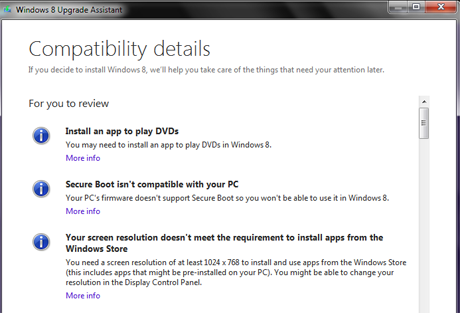
إذا كان صحيحًا أن دقة الشاشة(screen resolution) لن تسمح لي بتشغيل تطبيقات Windows 8 من المتجر(Store) ، فقد استقلت من القيام بذلك بدونها. أنا أستخدم netbook فقط للكتابة الخفيفة واتصالات الإنترنت على(writing and internet connections) أي حال ، لذا فإن عدم القدرة على تشغيل التطبيقات لن يكون خسارة فادحة. يجب أن تعمل تطبيقات سطح المكتب ، وهي التطبيقات التي كنت سأستخدمها في أغلب الأحيان ، دون مشاكل.
ومع ذلك ، فقد اكتشفت هذه المقالة(this article) على موقع How-To Geek على الويب(web site) والتي أعطتني الأمل في أنه ربما يمكن خداع برنامج تشغيل الفيديو الخاص بي للسماح بدقة متوافقة مع Windows 8.(video driver)
لا تحمل أداة محرر التسجيل(Registry Editor) أي مخاوف بالنسبة لي بعد كل هذه السنوات ، لذلك قمت بتشغيلها على الفور وقمت بالبحث الموصى به ، وانتظرت ، وانتظرت وانتظرت ... ويا جرذان ، لا ، لا يمكنني فعل ذلك. لا يمكن تغيير دقة شاشة نتبووك هذا. نظرًا لأن هذا يعتمد كليًا على برنامج تشغيل الفيديو(video driver) ، فإن بعض أجهزة الكمبيوتر المحمولة ستسمح بالتغيير والبعض الآخر لا يسمح بذلك.

ومع ذلك ، فإن احتمالية أن يخرجني Windows 8 بسرعة أكبر قليلاً من الكمبيوتر المحمول كانت جذابة ، لذلك قررت المضي قدمًا وتجربته.
ابدأ قبل البداية
لا أستطيع أن أؤكد بقوة أنه إذا كنت ستفعل شيئًا مع جهاز الكمبيوتر الخاص بك قد يؤدي إلى تعطله بأي شكل من الأشكال ، فأنت بحاجة إلى عمل نسخة احتياطية كاملة أولاً. في الواقع ، اسمحوا لي أن أضع ذلك بأحرف غامقة: تحتاج إلى عمل نسخة احتياطية كاملة أولاً(you need to do a complete backup first) . ليس فقط ملفاتك ، ولكن نسخة احتياطية لكل شيء موجود على هذا القرص. وستحتاج إلى التأكد من أن لديك أقراص نظام التشغيل(operating system) الحالية وأقراص الاسترداد الخاصة بجهاز الكمبيوتر لديك في متناول اليد أيضًا. الوقت الذي تقضيه في التأكد من أن كل هذا أمر ضروري ، بغض النظر عن الوقت الذي قد يستغرقه.
وإذا كنت تخطط لإلغاء تثبيت أي شيء ، فافعل ذلك قبل إجراء النسخ الاحتياطي. لا معنى لإجراء نسخ احتياطي للأشياء التي لن ترغب في إعادة تثبيتها. إذا كنت بحاجة إلى تجديد معلومات موجز حول كيفية القيام بذلك ، فلدينا مقال سيساعدك: ست(Six) طرق لإزالة أو إلغاء تثبيت برامج وتطبيقات Windows(Windows Programs and Apps) .
قمت أيضًا بتشغيل الأداة المساعدة CCleaner المفيدة للغاية للتأكد من عدم وجود حطام متبقي من عمليات الإزالة. نحن معجبون بـ CCleaner هنا في 7 دروس(7 Tutorials) ، وهي محقة في ذلك. بعد أن فعلت ذلك ، أعدت تشغيل الكمبيوتر فقط للتأكد من أنه بدأ بداية نظيفة.
لقد صنعت أولاً قرص إنقاذ(rescue disk) باستخدام الإصدار المجاني من Macrium Reflect . لم أكن أعتقد أنه سيكون ضروريًا في الواقع ، ولكن من الأفضل الحصول عليه وعدم الحاجة إليه أكثر من الحاجة إليه وعدم امتلاكه! ثم بالنسبة للنسخ الاحتياطي الفعلي ، قمت بعمل صورة للقرص الصلب ، أيضًا باستخدام Macrium Reflect ، بما في ذلك جميع الأقسام. لقد تم إعطائي خيار حفظ الصورة على محرك الأقراص الثابتة أو محرك أقراص الشبكة(network drive) أو الأقراص الضوئية. اخترت وضع أقراص DVD الخاصة بي على أقراص DVD(DVDs) على الرغم من أنني كنت أعرف أن ذلك سيستغرق وقتًا أطول ، لأنه لم يكن لدي أي فكرة عما إذا كنت سأتمكن من الاتصال بالشبكة إذا كان التثبيت قد انتهى. ونعم ، لقد استغرق الأمر بعض الوقت وإجمالي عشرة أقراص DVD(DVDs) . كما قلت ، على الرغم من أن الوقت قضى بشكل جيد. القال Windows 8 Upgrade Advisor(Windows 8 Upgrade Advisor) أن Macrium Reflect Free لم يكن متوافقًا مع Windows 8 ، لكن موقع Macrium على الويب(Macrium web) يقول إنه كذلك ، لذلك اعتقدت أنه إذا حدث أسوأ ما في الأمر ، فسأعيد تنزيله وإعادة تثبيته حتى أتمكن من استعادة صورتي عند الضرورة.
ملاحظة:(NOTE:) سترغب في تعطيل التشغيل التلقائي(AutoPlay) مؤقتًا أو سيظهر لك ويسألك عما يجب القيام به مع كل قرص تقوم بإدخاله. يصبح هذا قديمًا حقيقيًا(REAL) بعد أكثر من قرص واحد. وإليك الطريقة: كيفية تخصيص إعدادات التشغيل التلقائي(AutoPlay Settings) .
وقد يبدو الأمر واضحًا ، لكن تأكد من توصيل الكمبيوتر المحمول بمأخذ كهربائي قبل أن تبدأ. نعم ، لقد قمت بتشغيل برنامج تثبيت البطارية من قبل. 🙂 إذا نسيت القيام بذلك ، فسيقوم المثبت بتذكيرك قبل أن يسمح لك بالبدء.
بعد الانتهاء من صورة قرص Macrium Reflect ، استخدمت Toshiba Recovery Media Creator لإنشاء مجموعة أخرى من الأقراص. نظرًا لأن استرداد Toshiba يعتمد على البيانات المخزنة في قسم مخفي على محرك الأقراص ، ولم أكن متأكدًا مما سيحدث لهذا القسم عندما قمت بتثبيت Windows 8 ، فقد برزت أمانًا أفضل من آسف.
ملاحظة من Ciprian:(NOTE from Ciprian:) كان إنشاء مجموعة أخرى من الصور باستخدام Toshiba Recovery Media Creator مبالغًا فيه. إذا تم إنشاء صور قرص Macrium Reflect بدون أخطاء ، فلا يجب عليك إنشاء مجموعة أخرى من الصور باستخدام أداة أخرى. ولكن ، إذا كنت تريد أن تستعيد كل شيء بنسبة 100٪ ، فإن نهج Marte آمن بقدر ما يحصل.
إلى الأمام وإلى الأعلى
إذاً ها هو جهاز netbook الصغير الشجاع وجهاز نسخ أقراص DVD(DVD burner) الخارجي ومجموعة مكونة من 13 قرصًا احتياطيًا (10 للصورة و 3 لأداة Toshiba المساعدة(Toshiba utility) ) جاهزة لبدء مغامرة Windows 8 الرائعة. (Windows 8)في حالة ما إذا كان أي شخص(case anyone) يتساءل ، هذا ليس مكتبي الذي يجلس عليه ، ولكن مكتب إضافي نستخدمه للاحتفاظ بالمفتاح والطابعات والهاتف ومستلزمات المكتب الأخرى. إنه جيد أيضًا لإعداد أجهزة الكمبيوتر المحمولة عندما نريد اتصال شبكة(network connection) سلكية . خلفية الشاشة هي صورة اليوم لوكالة ناسا(NASA image) .

أولاً ، أعدت تمكين التشغيل التلقائي(AutoPlay) ، ثم وضعت قرص DVD(DVD) الخاص بنظام Windows 8 في محرك الأقراص الخارجي ، وعبرت أصابعي ، وأخذت رشفة كبيرة من القهوة وأغلقت الدرج. بدأ قرص DVD(DVD) في اللعب.

ملاحظة:(NOTE:) من الآن فصاعدًا ، كان عليّ توثيق معظم العملية باستخدام كاميرا هاتفي الخلوي(cell phone camera) ، لذا يرجى إعفاء الرسوم التوضيحية المتواضعة.
يبدو أن كل شيء يسير على ما يرام. لقد خططت لإجراء ترقية ، بدلاً من التثبيت النظيف ، لأن لدي كل المؤشرات على أن الترقية ستنجح.
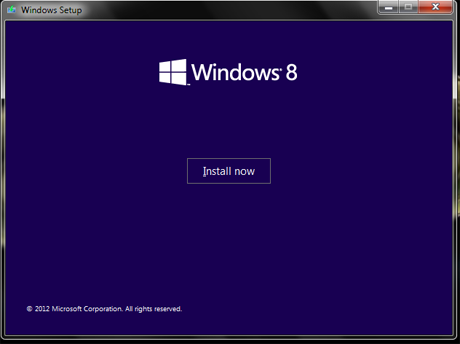
تم تحميل شاشة البداية(splash screen) ثم نسخ الإعداد ملفاته المؤقتة المطلوبة. بعد ذلك ، طُلب مني الاتصال بالإنترنت للحصول على أي تحديثات متوفرة.

بعد ذلك ، طُلب مني الاختيار بين تثبيت 64 بت أو 32 بت(bit installation) . اخترت 32 بت.

بعد ذلك ، سئلت عما إذا كنت تريد الترقية والاحتفاظ بكل شيء ، أو التثبيت النظيف؟ كنت أرغب في ترقية. على الأقل في البداية. 🙂

وبعد ذلك ... آه أوه. لا يمكنني تثبيت Windows 8 Pro مع Media Center عبر Windows 7 Professional والاحتفاظ ببياناتي؟ يجب أن يكون تثبيتًا نظيفًا. لم أكن سعيدًا ولكن لم يكن لدي خيار آخر.

في هذه المرحلة ، استشرنا البرنامج التعليمي الخاص بنا حول إجراء تثبيت نظيف لنظام التشغيل Windows 8(Windows 8) : كيفية تثبيت Windows 8 (Install Windows 8) RTM على جهاز الكمبيوتر الخاص بك(Your Computer) . وهذه المرة عملت.
آها! هذا ما أردت أن أراه!

بعد شاشة البداية في (splash screen)Windows 8 ، حصلت على شاشة بها ثلاثة خيارات ، Windows 8 و Windows Setup و Windows(Windows Setup and Windows) 7 Rollback ، إذا كنت أتذكر ذلك بشكل صحيح. لقد تلاشت دون أن أختار أي وقت مضى وبسرعة كبيرة بالنسبة لي لالتقاط صورة.
يقول المثبت أن جهاز الكمبيوتر الخاص بك سيُعاد تشغيله عدة مرات ، ولكن ما لا يقوله هو أن بعض عمليات إعادة التشغيل هذه تمنحك شاشة سوداء تمامًا ونوبة قلبية(heart attack) . 🙂
بعد ذلك ، كانت هناك شاشات لإدخال مفتاح المنتج(product key) ، وتعيين معلومات متنوعة من Microsoft(Microsoft information) ( الإبلاغ عن الأخطاء(error reporting) ، والمنطقة واللغة(region and language) ولوحة المفاتيح ، وما إلى ذلك) ثم طُلب مني تسجيل الدخول. نظرًا لأن لدي حساب Microsoft(Microsoft account) بالفعل ، فقد قمت بكتابة عنوان بريدي الإلكتروني وكلمة المرور(email address and password) .

ومضت العملية بسرعة كبيرة بعد ذلك.
Ta-Daaaaa! نجاح!
إذن ، ها هو نتبووك الصغير الشجاع الخاص بي الذي يعمل بنظام التشغيل Windows 8 . سأقوم في النهاية بتخصيص شاشة القفل ؛ (lock screen)هذا هو الإعداد الافتراضي الذي ظهر ، وبالنسبة لرسم بسيط لـ Space Needle في سياتل(Seattle) ، فإنه ليس سيئًا للغاية.

سأحتاج إلى التجربة لمعرفة ما إذا كان يعمل بالفعل بشكل أسرع من Windows 7 ، ومدى جودة عمل التطبيقات وما إلى ذلك. سأكتب عن كل ذلك عندما أحدده.
الاستنتاجات
نظرًا لأن هذا الكمبيوتر المحمول لم يتم تصميمه مطلقًا لتشغيل Windows 8 وأن Toshiba لا يدعم بشكل صريح Windows 8 على طراز NB-505(NB-505 model) ، لم أكن أتوقع أن تسير الأمور بسلاسة أو نجاح كما فعلت. اعتدت تقديم الدعم الفني عبر الإنترنت لشركة Toshiba في منتدى CompuServe(CompuServe Forum) الخاص بهم ، وكان أحد الأشياء التي نعرفها على وجه اليقين أنه إذا قالت Toshiba "غير مدعوم" ، فهذا يعني تمامًا - لا توجد برامج تشغيل ولا تعليمات ولا مساعدة من الشركة المصنعة للقيام بشيء ما لم يتم تصميم جهاز الكمبيوتر الخاص بك للقيام بذلك.
سأحتاج إلى قضاء المزيد من الوقت في العمل مع netbook لمعرفة المشكلات المتبقية ، إن وجدت. بشكل عام ، على الرغم من ذلك ، أود أن أقول إن التجربة كانت ناجحة ، وقد وضعت أقراص النسخ الاحتياطي الثلاثة عشر هذه بأمان بعيدًا في خزانة تخزين القرص(disk storage cabinet) الخاصة بي على افتراض أنني لن أحتاج إلى استخدامها.
Related posts
ما هو DHCP؟ كيف يعمل؟
Geek Adventures: استخدام Windows 8 على Netbook
كيفية تغيير موقع شبكة Windows 10 إلى موقع خاص (أو عام)
كيفية تثبيت أي إصدار من Windows من أجهزة كمبيوتر أخرى على الشبكة
تحميل المجلدات والمجلدات المشتركة لنظام التشغيل Windows 7 في أوبونتو
17 طرق لفتح Settings في Windows 11
كيفية تحرير قائمة التطبيقات المسموح بها في Windows Defender Firewall (وحظر الآخرين)
كيفية تخصيص إعدادات مشاركة الشبكة في Windows 7
كيفية مسح ملفات تعريف الارتباط على Firefox في Windows and macOS
كيفية التحقق من إصدار Windows 10، OS build، الطبعة، أو النوع
كيفية فتح Disk Defragmenter في Windows (12 طرق)
كيف يمكنني إعادة تعيين كلمة مرور Microsoft account الخاصة بي؟
Get access إلى USB drive المشفرة BitLocker عند نسيت كلمة مرورها
كيفية تثبيت Windows 10 من DVD، ISO، أو USB
كيفية إيقاف crypto mining and cryptojacking في Opera
كيفية إدخال UEFI/BIOS من Windows 11 (7 طرق)
كيفية حظر Remote Desktop على جهاز الكمبيوتر الخاص بك Windows
3 طرق لتعطيل Windows Registry
كيفية فتح Task Manager في Windows 11 و Windows 10
متطلبات النظام: هل يمكن تشغيل جهاز الكمبيوتر الخاص بي ويندوز 11؟
